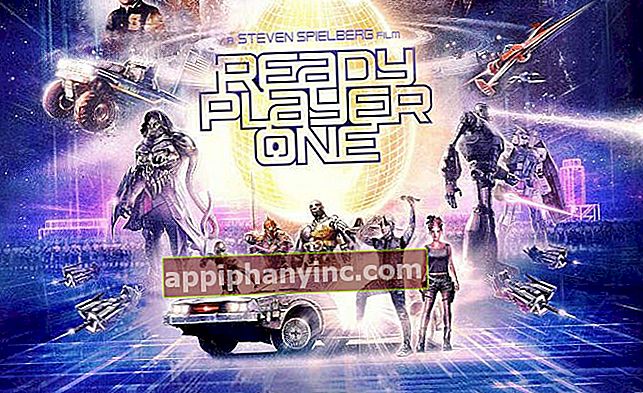Fjern ondsindede programmer, spioner og vira

Hvis din computer tager lang tid at starte, har problemer med at indlæse sider korrekt, din browser har en masse integreret reklame, din startside er ændret uden dit samtykke, eller hvis du har installeret uønskede programmer, betyder det, at du har en inficeret computer og du skal gøre en god rengøring. Hvor starter du?
Fra El Android Feliz anbefaler vi at have en god anti adware, a anti malware og en antivirus at få din computer scannet efter ondsindede programmer. Når udstyret er analyseret, gennemgået og optimeret, vil du kunne arbejde normalt igen. Disse typer vira og integreret reklame har også en tendens til at fortære pc-ressourcer, så når de er rene, ser vi, hvordan computeren genopretter sit normale præstationsniveau.
Kontroller de programmer, der kører automatisk, når Windows starter
Hvis der køres mange programmer, når Windows starter, eller hvis der er uønskede programmer eller vira, vil dette have en negativ effekt på den tid, det tager for systemet at være "operationelt". For at kunne se de programmer, der kører, når Windows indlæses:
Fra Windows 7: Tryk på startknappen i Windows, og i det tomme felt, der har forklaringen "Søg i programmer og filer"skriv"msconfig”. Systemkonfigurationsvinduet åbnes, gå til “Windows opstart”Og kig et øjeblik. Hvis der er et program, som du ikke vil køre, hver gang du starter computeren, skal du vælge det og trykke på knappen at deaktivere. Dette vil også gøre systemets belastningstid kortere.
Fra Windows 8 og Windows 10: Højreklik på Windows-knappen på startlinjen, og vælg "Kør". Skriv "msconfig”Og du vil se, hvordan systemkonfigurationsvinduet indlæses. I dette tilfælde fanen “Windows opstart”Omdirigerer dig til task manager. (Bemærk: Vi kan også starte task manager ved at trykke på Ctrl + Skift + Esc)
 Fra Windows 8 og fremad administreres administrationen af startprogrammerne fra Jobliste
Fra Windows 8 og fremad administreres administrationen af startprogrammerne fra JoblisteI W8 og W10 kan vi styre startprogrammerne fra den samme administrator: Vi vælger det program, som vi ikke vil køre ved opstart, og på samme måde vælger vi applikationen og klikker på "For at deaktivere”.
Hvis du ikke ved, hvilke programmer du skal fjerne fra starten, fordi du ikke har nogen idé om, hvilke programmer der vises på denne liste, kan jeg som en anelse fortælle dig, at de, der har mange stavelser i træk, og som ikke ligner "ord" eller navnet på en ansøgning har alle stemmesedler for at være upålidelige. For eksempel gør et program kaldet "wqewfffdgfd.exe" bestemt ikke noget godt. Hvis du stadig er i tvivl om et program, anbefaler jeg, at du indtaster dets navn i Google, og hvis du ser, at de første poster i søgemaskinen henviser til mulige ondsindede programmer, skal du deaktivere det.
Installer og start AdwCleaner
AdwCleaner er et gratis program, der fjerne adware, værktøjslinjer (browserbjælker) og uønskede programmer generelt. Du kan downloade AdwCleaner fra sektionen Android-download.
Når det er downloadet, skal du installere det og åbne det for at udføre en scanning af dit system.
 Klik bare på "Scan" for at begynde at gennemgå vores pc
Klik bare på "Scan" for at begynde at gennemgå vores pcNår scanningen er udført, hvis AdwCleaner har fundet en trussel, vil den vise den i de forskellige faner i "Resultater”. Tryk på "Ryd op"Så programmet fjerner disse trusler. Du kan fritage noget program for brænding hvis du fjerner markeringen afkrydsningsfeltet, der nævner det.
Installer og kør MalwareBytes
MalwareBytes er en gratis anti-malware, og dens opgave er at finde og fjerne ondsindet software af dit team. Du kan downloade denne applikation fra vores download sektion.
Når den er downloadet, skal du installere den og åbne den for at analysere din computer (tryk på “Analysér nu”).
 Denne applikation er også meget enkel: Klik på «Analyser nu» for at begynde at arbejde
Denne applikation er også meget enkel: Klik på «Analyser nu» for at begynde at arbejdeAlle trusler, som MalwareBytes finder under scanningen, vises i "Registrerede objekter”.
 "Objekter fundet" viser os antallet af registrerede trusler
"Objekter fundet" viser os antallet af registrerede truslerNår scanningen er udført, og hvis der er fundet trusler, skal du klikke på "Fjern valgte”For at MalwareBytes kan slette alle opdagede infektioner.

Installer og kør et godt antivirusprogram
Endelig kør en analyse med dit hovedantivirus for at scanne computeren, hvis der stadig er en aktiv trussel. Du har flere gratis antivirusprogrammer i downloadafsnittet på Android. Du kan installere AVG eller Avast, begge er gode antivirusprogrammer, der gør deres job meget godt.
Slet midlertidigt for at afslutte opsætningen
Nu skal din computer være fri for vira og trusler, men hvis vi også sletter midlertidige filer fra vores pc, vil vi lette vores system, og det fungerer hurtigere.
Du kan slette midlertidige filer fra knappenStart -> Kørog starte kommandoen «% Midlertidig%"(uden anførselstegn). Denne kommando åbner en mappe med alle din brugers midlertidige filer. Du kan slette alle de filer, der vises i denne mappe (Du vil se, hvordan det muligvis ikke giver dig mulighed for at slette nogle filer, fordi en alarm fortæller dig, at de er i brug. Bare rolig, det er normalt, du behøver ikke at slette dem).
Hvis du vil udføre en mere udtømmende sletning af midlertidige filer, kan du installere CCleaner-applikationen, og den tager sig af hele sletningsprocessen.
Hvad hvis intet af dette fungerer?
Der er mange vira eller uønskede programmer, der er virkelig undvigende og vanskelige at fjerne. Hvis du stadig ikke kan slippe af med nogen af dem efter at have udført alle disse handlinger, er det bedst at skrive navnet på virussen eller en beskrivelse af de virkninger, den forårsager i Google. Mest sandsynligt er det en kendt virus, og du finder fora eller tutorials for at slippe af med den. Eller hvis du foretrækker det, skal du kontakte os fra sektionen Android-kontoret, så prøver vi at hjælpe dig med et hurtigt svar. Heldig!